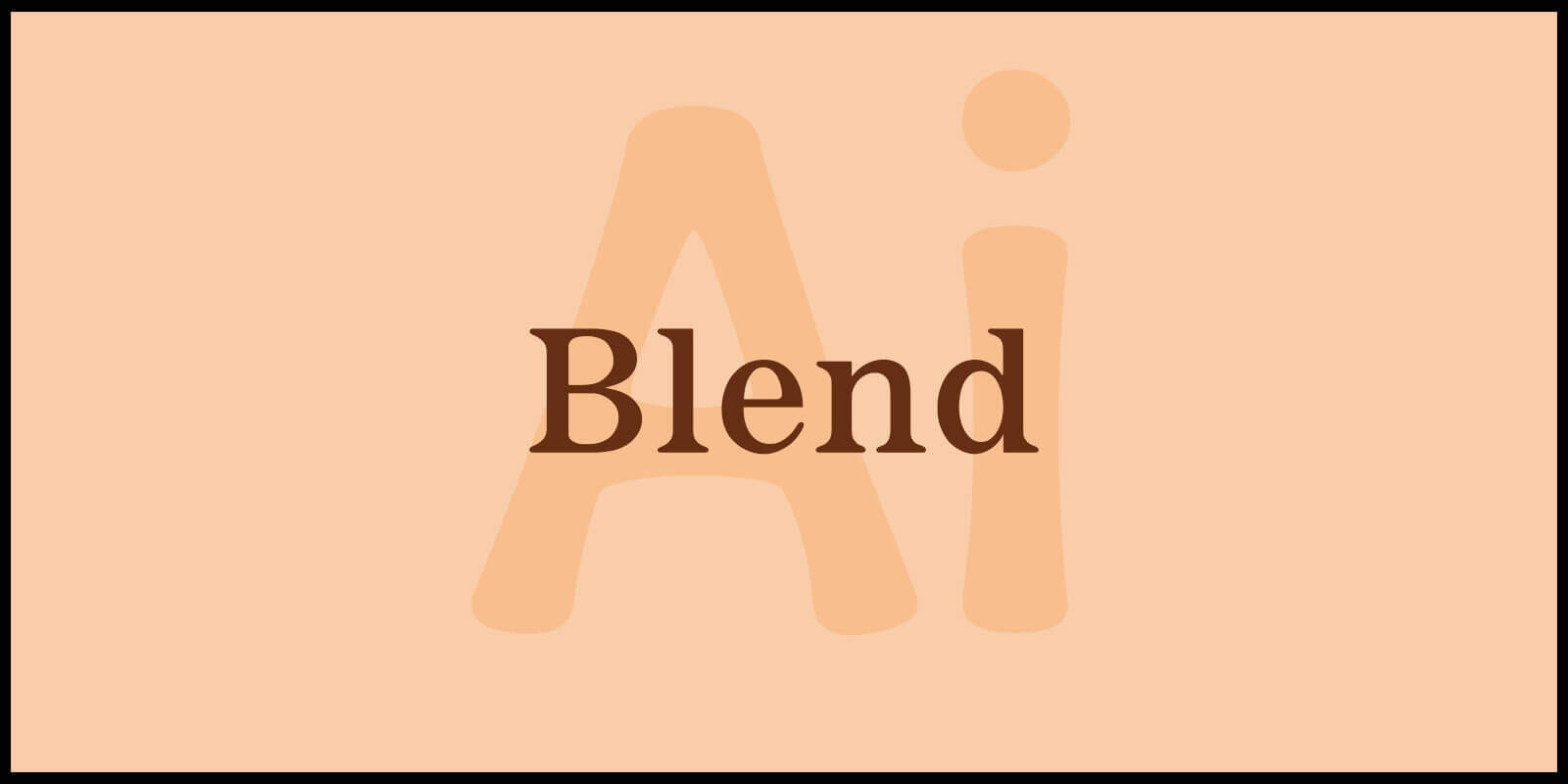안녕하세요!
오늘은 일러스트레이터의 기능 중 하나인 Blend(블렌드) 기능에 대해 알아보려고 합니다.
Blend 기능을 사용하면 두 개 이상의 오브젝트를 부드럽게 이어주거나, 다양한 형태로 변환하는 독창적인 디자인을 손쉽게 만들 수 있는데요. 오늘 포스팅에서는 ‘Blend 기능 활용’ 하여 창의적인 작업을 어떻게 효율적으로 할 수 있는지 알아보겠습니다.
함께 시작해볼까요?
Symbol 도구 사용법 : 효율적인 디자인을 완성하는 6가지 방법
Pattern Transform 가이드 : 크기 조정부터 배경 색상까지
Swatches 패널 활용 : 색상 및 패턴 관리 비법
Opacity Mask 활용법 : 투명도 효과를 극대화하는 비결
Title Design : 클리핑 마스크로 감각적인 타이틀을 만드는 방법
▶ Blend 기능 활용
1. Blend 기능 활용 – 적용 방법

① 오브젝트 2개를 만든 후 Blend Tool을 클릭하고, 서로 연결할 오브젝트를 차례대로 클릭 – 클릭 하여 적용할 수 있습니다.
② Blend를 적용할 오브젝트를 선택한 후 메뉴에서 [Object] – [Blend] – [Make]로 블렌드를 적용할 수 있습니다.
다양한 창작물을 만들 때, Blend 기능을 활용하면 효율적입니다.
Blend 만들기 단축키 = Ctrl + Alt + B
2. Blend 형태를 설정하여 적용하는 방법
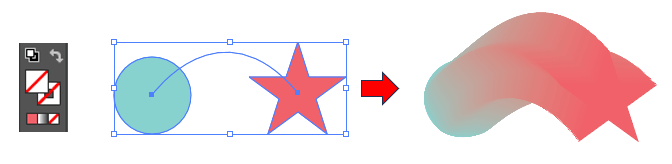
① 오브젝트 2개를 만들고 두 오브젝트가 연결될 패스를 그립니다.
연결 패스의 Fill색과 Stroke색은 모두 None으로 설정해야 합니다.
※ Blend의 연결 형태를 결정하는 패스에 색이 들어갈 경우, 연결 패스가 아닌 블렌드 되는 오브젝트로 인식하기 때문에
연결선의 색은 모두 없음으로 설정합니다.
② 오브젝트와 연결선을 모두 선택한 후 블렌드를 적용합니다.
다양한 형태를 설정할 때 Blend 기능을 활용할 수 있습니다.
Blend 만들기 단축키 = Ctrl + Alt + B
3. Blend 기능 활용 – 해제 방법

Blend를 해제할 오브젝트를 선택합니다.
메뉴에서 [Object] – [Blend] – [Release]로 블렌드를 해제할 수 있습니다.
이렇게 하면 더 이상 Blend 기능을 활용한 상태가 아니게 됩니다.
Blend 해제 단축키 = Ctrl + Alt + Shift + B
4. Blend 옵션 설정
Blend Tool을 더블클릭하거나 메뉴에서 [Object] – [Blend] – [Blend Options] 클릭합니다.
Blend 옵션을 설정하는 방법도 중요한 Blend 기능 활용의 한 부분입니다.

① Smooth Color(매끄러운 색상)
부드럽게 보이도록 중간 단계를 자동으로 설정합니다.

② Specified Steps(지정된 단계)
두 오브젝트 사이의 중간 단계 개수를 설정합니다.
Blend Options에서 [Spacing]을 [Specified Steps] 로 적용하고 개수를 입력하면 적용할 수 있습니다.

③ Specified Distance(지정된 거리)
두 오브젝트 사이의 중간 단계 간격을 기준으로 설정할 수 있습니다.
간격의 단위 수치를 변경하려면 메뉴 [View] – [Rulers]를 선택하여 단위를 변경할 수 있습니다.
오늘 포스팅에서는 일러스트레이터의 Blend 기능을 적용하고, 다양한 형태로 설정 및 해제하는 방법, 그리고 옵션을 조정하는 방법까지 살펴보았습니다. Blend 기능은 간단한 작업부터 복잡한 디자인까지 다양하게 활용할 수 있어, 여러분의 창의적인 아이디어를 더욱 돋보이게 만들어주는 도구입니다. 이 기능을 잘 활용하면 디자인 작업의 효율성을 높이고, 더 멋진 결과물을 만들 수 있을 거예요.
오늘 소개한 Blend 기능 활용을 적극 시도해보시고, 여러분만의 독창적인 작품을 완성해보세요!